Ghidul suprem pentru migrarea WordPress: Cum să vă migrați site-ul cu ușurință
Publicat: 2023-04-27Bine ati venit! Dacă ați ajuns pe această postare, sunt șanse să vă gândiți să migrați site-ul dvs. WordPress de la o gazdă la alta sau de la un domeniu la altul.
Mutarea unui site web WordPress la o nouă gazdă web poate fi greoaie, mai ales dacă nu ești expert în tehnologie. Dar nu te teme!
În acest ghid cuprinzător, vă vom ghida prin toți pașii pentru a migra cu ușurință site-ul dvs. WordPress. De la crearea unei copii de rezervă a site-ului dvs. web până la transferul fișierelor și bazei de date, vă oferim acoperire.
Așa că ia o ceașcă de cafea, stai pe spate și hai să începem!
Ce este migrarea WordPress?
Înainte de a ne aprofunda, să discutăm mai întâi ce este exact migrarea WordPress.
Migrarea WordPress este procesul de mutare a site-ului dvs. WordPress de la un serviciu de găzduire sau nume de domeniu la altul. Migrarea implică de obicei mutarea fișierelor site-ului, a bazei de date și a setărilor de la vechea gazdă la cea nouă.
Sună prea tehnic? Lasă-mă să explic în termeni simpli.
Imaginează-ți site-ul tău WordPress ca o casă în copac pe care ai construit-o în curtea ta. Acum doriți să vă mutați casa în copac într-o altă parte a curții.
Cam asta este migrarea WordPress - vă mută site-ul dintr-un loc în altul.
Dar transferul unui site web poate fi dificil, spre deosebire de mutarea unei căsuțe în copac. Trebuie să vă asigurați că totul din casa în copac (sau site-ul web) este mutat în noul loc în mod corespunzător, de la toate imaginile la text și chiar și designul căsuței în copac.
Articolul continuă mai jos
Când mutați un site web, trebuie să vă asigurați că nu lăsați nimic în urmă și că totul arată și funcționează ca înainte.
Deci, simplu spus, migrarea WordPress înseamnă mutarea site-ului dvs. dintr-un loc în altul, cum ar fi mutarea unei căsuțe în copac, dar cu o mulțime de lucruri tehnice pentru a vă asigura că totul rămâne corect.
În acest moment, este, de asemenea, important să înțelegeți că migrarea site-ului web nu are loc neapărat de la o gazdă la alta. Procesul de migrare poate include următoarele:
- Impingerea unui site web WordPress de la un server local la o gazdă live.
- Transferarea unui site web WordPress pe un domeniu nou.
- Mutarea unui site web WordPress de la un subdomeniu la un domeniu de nivel superior.
- Migrarea de la găzduire gestionată la găzduire partajată sau auto-găzduită.
Motive comune pentru migrarea WordPress
Acum probabil vă întrebați dacă procesul de migrare WordPress este atât de riscant și consumator de timp, atunci de ce trebuie să vă migrați site-urile web?
Unele dintre cele mai comune motive sunt:
- Preocupări privind confidențialitatea și securitatea: WordPress este un CMS popular cu o cotă de piață de 63,5%. Din păcate, această popularitate face site-urile WordPress o țintă frecventă pentru hackeri și încălcări de securitate.
Pentru a vă proteja site-ul de hackeri și spammeri, ar putea fi necesar să vă migrați site-urile WordPress către furnizori de găzduire mai siguri, care oferă funcții de securitate mai bune.
- Problemă de performanță: dacă întâmpinați viteze de încărcare scăzute, perioade de întrerupere frecvente sau alte probleme de performanță, poate fi necesar să vă migrați site-ul către o gazdă care oferă performanțe mai bune și timpi de încărcare mai rapidi.
- Găzduire accesibilă: găzduirea site-ului WordPress poate fi costisitoare, în funcție de trafic și de utilizarea resurselor.
Puteți reduce costurile de găzduire trecând la un furnizor de găzduire mai ieftin care oferă aceleași servicii la un preț accesibil.
- Schimbarea nevoilor de afaceri: nevoile site-ului dvs. se pot schimba pe măsură ce afacerile dvs. cresc și evoluează.
Și ar putea fi necesar să migrați site-ul dvs. WordPress către o nouă gazdă care oferă funcții mai bune în funcție de nevoile și cerințele dvs. de afaceri, cum ar fi funcționalitatea de comerț electronic sau o scalabilitate mai bună.
- Schimbarea numelui de domeniu: modificarea domeniului este un alt motiv vital pentru migrarea site-ului.
Numele de domeniu este ca adresa fizică/permanentă a site-ului dvs. și, dacă intenționați să schimbați sau să actualizați numele de domeniu al site-ului dvs. existent, trebuie să migrați site-ul dvs. WordPress la un nou nume de domeniu.
Planificarea pre-migrație
Este important să executați și să planificați migrarea cu atenție pentru a evita orice întrerupere sau pierdere de date și pentru a vă asigura că site-ul dvs. web rămâne disponibil publicului dvs. în timpul și după migrare.
Articolul continuă mai jos
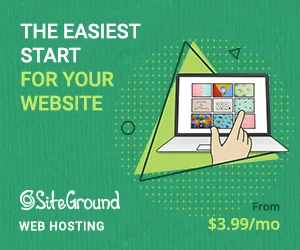
În plus, migrarea poate avea un impact asupra SEO al site-ului dvs. web, așa că este vital să luați în considerare orice implicații potențiale pentru clasarea în motoarele dvs. de căutare și să luați măsuri pentru a atenua orice efecte adverse.
Una peste alta, migrarea unui site web WordPress este o sarcină descurajantă. Cu toate acestea, se poate face cu ușurință cu o planificare și execuție adecvată.
Am realizat o listă de verificare înainte de migrare. Vă recomandăm să îl citiți înainte de a începe procesul de migrare pentru a asigura o tranziție fără probleme a conținutului site-ului dvs.
✅ Faceți o copie de rezervă a site-ului dvs
Primul și cel mai important pas este să creați o copie de rezervă completă a site-ului dvs. web, inclusiv fișiere și baza de date. Dacă ceva nu merge bine în timpul migrării, această copie de rezervă va fi o opțiune de rezervă.
✅Verificați noul mediu de găzduire
Înainte de a migra site-ul dvs., asigurați-vă că noul mediu de găzduire este configurat corect și că îndeplinește toate cerințele pentru rularea WordPress.
Verificați dacă versiunea PHP este compatibilă, setările bazei de date sunt corecte, iar planul de găzduire oferă suficiente resurse.
✅Dezactivați pluginurile de cache, firewall sau redirecționare
Memorarea în cache, firewall-ul sau pluginurile de redirecționare vă pot afecta procesul de migrare, așa că pentru o migrare fără probleme, este mai bine să dezactivați aceste plugin-uri. Le puteți reactiva după finalizarea procesului de migrare.
✅Actualizați WordPress, pluginuri și teme
Asigurați-vă că rulați cea mai recentă versiune de WordPress, împreună cu toate pluginurile și temele de pe vechiul site. Actualizarea acestor elemente asigură ca procesul de migrare să decurgă mai bine.
✅Activați modul de întreținere
Pentru a vă asigura că niciun utilizator de pe site-ul dvs. nu face nicio modificare în timpul procesului de migrare, puteți activa modul de întreținere pe site-ul dvs. Există multe pluginuri dedicate modului de întreținere WordPress pe care le puteți folosi pe site-ul dvs. web.
✅Alege momentul potrivit
Migrarea site-ului poate afecta uneori performanța site-ului dvs. Ar trebui să vă programați migrarea în timpul celui mai mic trafic de pe site-ul dvs. web, astfel încât să nu împiedice experiența utilizatorilor dvs. Puteți analiza traficul site-ului dvs. folosind Google Analytics.
Articolul continuă mai jos
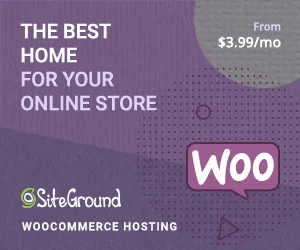
✅Actualizați-vă înregistrările DNS
Odată ce migrarea este finalizată, va trebui să vă actualizați înregistrările DNS pentru a indica noul server. Propagarea poate dura până la 48 de ore, așa că cel mai bine este să faceți acest lucru în avans.
Cum să migrați site-ul dvs. WordPress: 3 metode
Există trei metode principale de a migra site-ul dvs. WordPress:
- Lasă-ți gazda să facă migrarea site-ului WordPress pentru tine
- Migrați-vă site-ul WordPress cu un plugin (automat)
- Migrați manual site-ul dvs. WordPress
Metoda 1: Permiteți gazdei dvs. să facă migrarea site-ului WordPress pentru dvs
Multe companii de găzduire web, cum ar fi SiteGround și Kinsta, oferă servicii de găzduire gestionată, inclusiv migrarea site-urilor web.
Fie fac automat o migrare gratuită pentru dvs., fie vă oferă un plugin pe care îl puteți utiliza pentru a finaliza procesul de migrare.
Tot ce trebuie să faceți este să selectați un furnizor de găzduire WordPress de încredere și să urmați instrucțiunile acestuia pentru a vă migra site-ul.
Aceasta este o metodă fără probleme pe care o puteți folosi pentru a migra site-ul dvs. WordPress.
Metoda 2: Migrați-vă site-ul WordPress cu un plugin (automat)
Puteți automatiza procesul de migrare folosind pluginul dedicat de migrare WordPress. Trebuie să faci este:
- Alegeți un plugin de migrare de încredere, cum ar fi All-in-One WP Migration, Migrate Guru sau Duplicator
- Instalați și activați pluginul de migrare pe site-ul dvs. actual
- Urmați instrucțiunile pluginului pentru a migra site-ul dvs. la noua gazdă web
Să vedem cum vă puteți migra site-ul WordPress folosind All-in-One WP Migration.
Pasul 1: Instalați și activați pluginul All-in-One WP Migration
Conectați-vă la site-ul dvs. WordPress, accesați pagina de pluginuri și căutați „Migrare WP All-In-One”.
După ce apare pluginul, faceți clic pe butonul Instalați acum și apoi pe Activați.
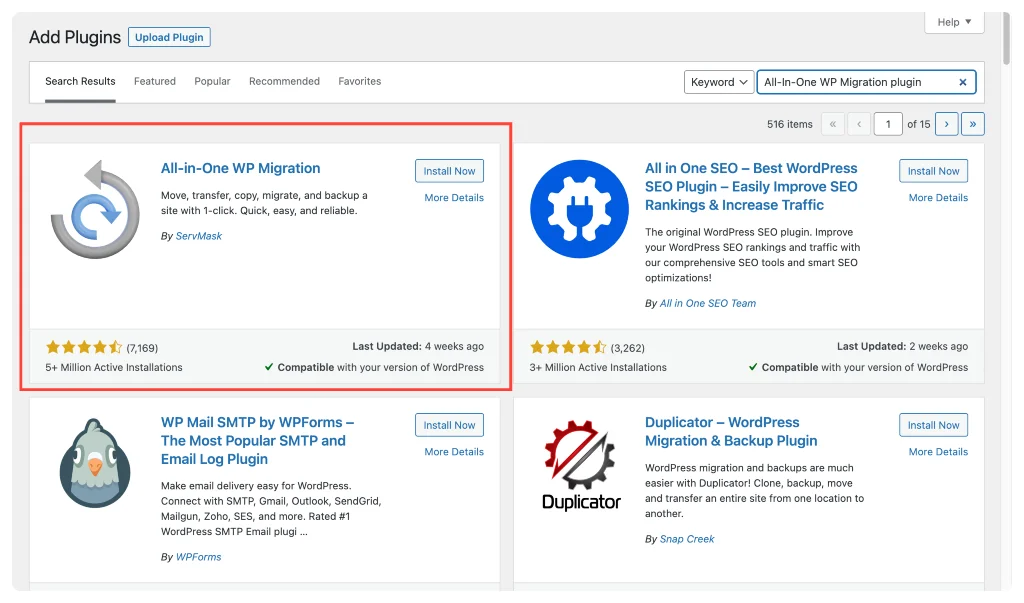
Pasul 2: Exportați site-ul dvs
Odată ce instalarea pluginului este finalizată, trebuie să exportați site-ul dvs. WordPress folosind All-In-One WP Migration.

Pentru a face asta, navigați la tabloul de bord WordPress și faceți clic pe All-In-One WP Migration >> Export.
Acest vă va duce la pagina Setări de export din All-In-One WP Migration.
Faceți clic pe Opțiuni avansate. Puteți alege ce conținut media, pluginuri și bază de date nu doriți să exportați.
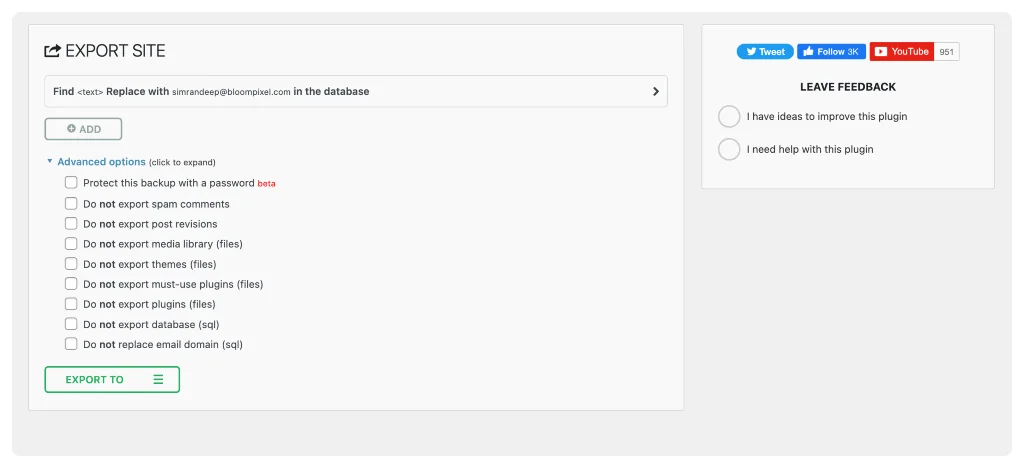
Derulați pagina și veți vedea o casetă verde care include opțiuni pentru export. Deoarece folosim versiunea simplă a All-In-One WP Migration, putem exporta numai conținutul site-ului nostru în fișiere.
Faceți clic pe butonul EXPORT ÎN pentru a rula procesul.
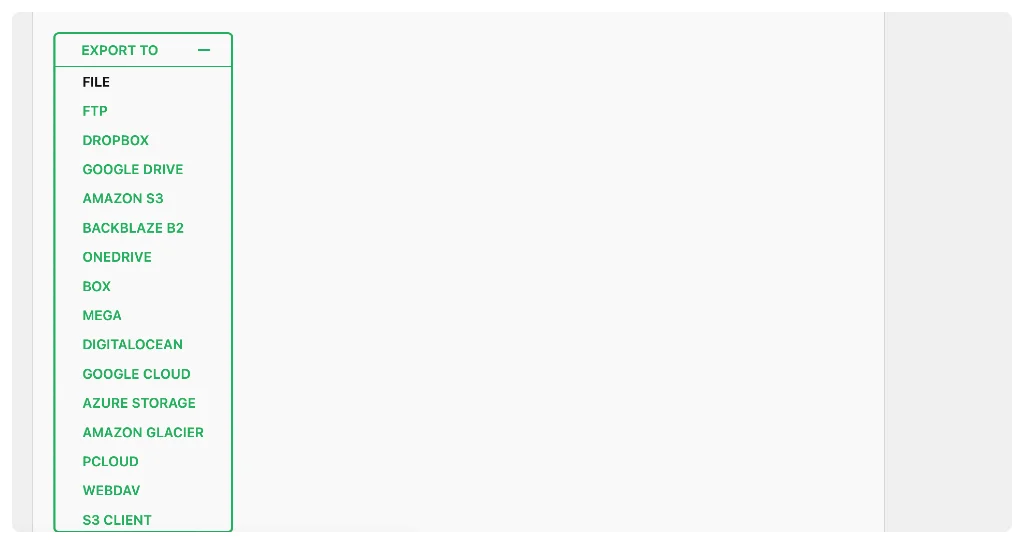
Pasul 3: Importați site-ul dvs
După ce aveți fișierul exportat, este timpul să vă migrați site-ul. Procesul rămâne același, indiferent dacă site-ul dvs. este mutat de la o gazdă la alta sau de la un site de producție local pe un nou server.
Când vă configurați noul site web, trebuie să instalați din nou pluginul All-In-One WP Migration.
Apoi accesați All-In-One WP migration >> Import.
Faceți clic pe butonul „Importați de la” și selectați fișierul descărcat. De îndată ce adăugați fișierul, începe procesul de migrare.
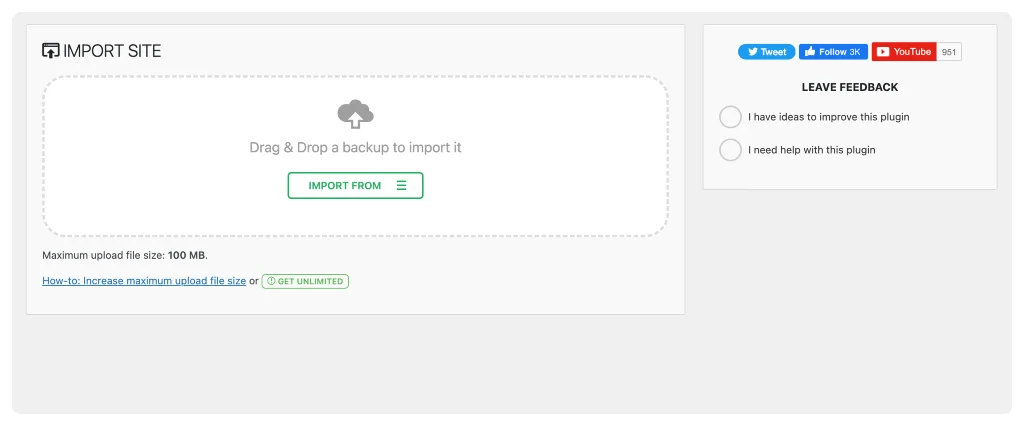
Și în acest fel, puteți pur și simplu să migrați site-ul dvs. WordPress folosind un plugin.
Metoda 3: Migrați manual site-ul dvs. WordPress
Migrarea manuală implică exportul bazei de date, copierea fișierelor și actualizarea înregistrărilor DNS. Această metodă necesită mai mult timp, dar vă oferă mai mult control asupra procesului de migrare.
Să aflăm cum vă puteți migra manual site-ul dvs. WordPress.
Pasul 1: Creați o copie de rezervă a fișierelor existente ale site-ului WordPress
Înainte de a vă migra manual site-ul, trebuie să creați o copie de rezervă a fișierelor existente ale site-ului WordPress.
Pentru a accesa fișierele site-ului dvs., aveți nevoie de un client SFTP/FTP. Puteți utiliza software precum FileZilla sau Cyberduck pentru a vă conecta la serverul site-ului dvs.
Pentru aceasta, veți avea nevoie de acreditările dvs. FTP, pe care le puteți obține de la gazda dvs. web.
După ce vă conectați la serverul dvs. prin FTP, localizați directorul rădăcină al site-ului dvs. Aici veți găsi toate fișierele și folderele site-ului dvs. web.
De obicei este public_html; faceți clic dreapta pe folderul rădăcină și alegeți Descărcare.
Consultați tutorialul nostru detaliat pe Ghid de acces WordPress FTP
Pasul 2: Exportați baza de date
După ce ați copiat toate fișierele site-ului dvs., veți avea nevoie de baza de date WordPress.
Pentru a vă accesa baza de date, vi se va cere să vă conectați la contul de găzduire web sau la cPanel și să găsiți o secțiune numită Baze de date.
În folderul Baze de date, faceți clic pe opțiunea phpMyAdmin și alegeți opțiunea Export .
Aceasta va descărca o copie în format SQL a bazei de date a site-ului.
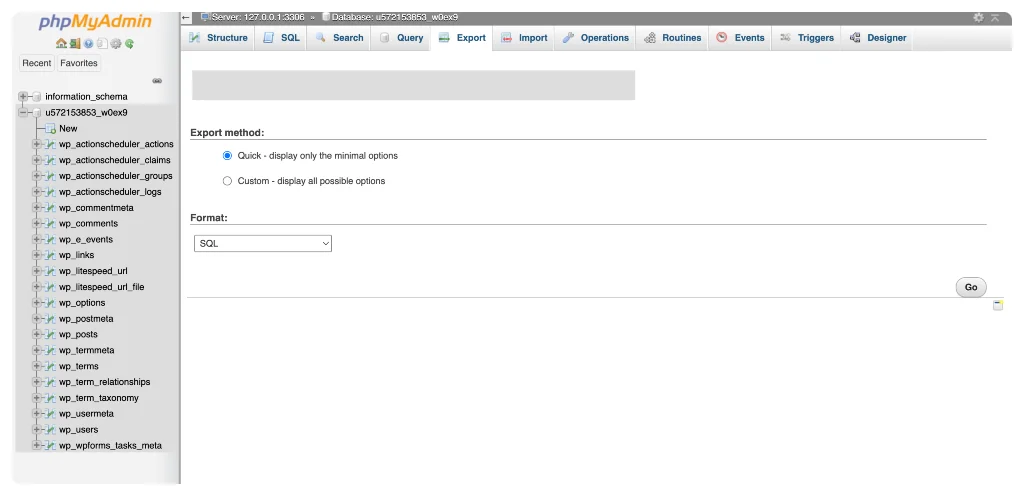
Pasul 3: Creați o nouă bază de date
Apoi, trebuie să creați o nouă bază de date pe gazda web la care migrați.
Pentru a crea o nouă bază de date goală, mergeți la Baze de date MySQL în cPanel și introduceți un nume potrivit pentru noua bază de date și faceți clic pe Creare bază de date.
Pasul 4: Încarcă fișierele WordPress în noul tău cont de găzduire
După ce vă obțineți fișierele și bazele de date, trebuie să încărcați fișierele WordPress în noul cont de găzduire. Puteți face acest lucru utilizând un client FTP precum FileZilla.
Conectați-vă site-ul cu clientul FTP, navigați la folderul rădăcină și selectați opțiunea Încărcare .
Acum selectați fișierele pe care le-ați descărcat.
Pasul 5: Actualizați fișierul de configurare WordPress
După ce ați terminat de importat/exportat fișiere, trebuie să vă actualizați fișierul de configurare WordPress pentru a vă conecta la noua bază de date din noul cont de găzduire.
Puteți edita fișierul wp-config.php în directorul de instalare WordPress.
Actualizați numele bazei de date, numele de utilizator, parola și numele de gazdă pentru a se potrivi cu noua bază de date din noul dvs. cont de găzduire.
Pasul 6: Configurați serverele dvs. de nume de domeniu
Dacă vă mutați numele de domeniu într-un nou cont de găzduire, trebuie să vă actualizați serverele de nume de domeniu pentru a indica noul dvs. cont de găzduire.
Acest lucru se poate face prin autentificarea la panoul de control al registratorului domeniului și actualizarea înregistrărilor DNS.
Pasul 7: Testează-ți site-ul WordPress
După finalizarea tuturor pașilor, testați site-ul dvs. WordPress pentru a vă asigura că totul funcționează corect.
Comparație între metodele manuale și automate de migrare WordPress
După cum sa discutat mai sus, puteți migra site-ul dvs. WordPress la o nouă gazdă manual sau prin metode automate.
Fiecare metodă are argumente pro și contra; cel mai bun mod depinde de nevoile tale, de aptitudinile tehnice și de preferințe.
Dacă mai aveți nevoie de clarificări, care metodă de migrare se potrivește cel mai bine site-ului dvs.? Iată o comparație a metodelor manuale și automate de migrare WordPress:
Avantajele și dezavantajele migrării manuale
| Avantajele migrației manuale | Migrarea manuală Cons |
| Vă oferă mai mult control asupra procesului de migrare | Necesită abilități tehnice și cunoștințe de WordPress |
| Nu necesită pluginuri de migrare dedicate sau instrumente terțe | Consuma mult timp, mai ales pentru site-urile web mai mari |
| Cost-eficiente decât metodele de migrare automată | Predispus la erori umane, care pot duce la pierderea de date sau la oprirea site-ului |
| O opțiune bună pentru site-urile web mai mici | Nu oferă funcții precum actualizarea automată a adreselor URL sau backup-uri |
Avantajele și dezavantajele migrației automate
| Migrația automată Pro | Migrația automată Contra |
| Mai rapid și mai eficient | Mai costisitoare decât metodele de migrare manuală, în special pentru site-urile web mai mari sau cele cu structuri complexe |
| Necesită puține cunoștințe tehnice și se poate face cu doar câteva clicuri | Mai puțin flexibile decât metodele de migrare manuală, mai ales când vine vorba de personalizări sau nevoi specifice |
| Oferă funcții precum actualizarea automată a adreselor URL, backup-uri și testare | Predispus la erori sau conflicte cu pluginuri sau teme |
| O opțiune bună pentru site-urile web mai mari sau cele cu structuri complexe | Necesită instrumente sau servicii de încredere terță parte |
Alegerea dintre metodele manuale și automate de migrare WordPress depinde de nevoile și preferințele dvs.
Migrarea manuală poate fi calea de urmat dacă sunteți solid din punct de vedere tehnic și doriți mai mult control asupra procesului, în timp ce migrarea automată poate fi mai bună dacă doriți un proces de migrare mai rapid și mai eficient și sunteți dispus să plătiți pentru asta.
Lista de verificare după migrare
După migrarea site-ului dvs. WordPress, urmărirea unei liste de verificare post-migrare este esențială pentru a vă asigura că totul funcționează corect.
✅ Testați site-ul web migrat: testați noul site web pentru a vă asigura că totul funcționează corect.
✅ Actualizați înregistrările DNS: actualizați înregistrările DNS pentru a indica noua gazdă web.
✅ Redirecționează adresele URL vechi: redirecționează adresele URL vechi către noul site web pentru a evita linkurile rupte.
✅ Actualizați toate pluginurile și temele.: Actualizați toate pluginurile și temele la cele mai recente versiuni.
✅ Configurați securitatea și backup-urile: configurați securitatea și backup-urile pentru noul site web.
Depanarea problemelor comune de migrare WordPress
Uneori, lucrurile pot merge altfel decât era planificat în timpul procesului de migrare. Iată câteva probleme frecvente pe care le puteți întâlni și cum să le depanați:
- Problemă: site-ul web nu se încarcă după migrare.
Soluție: verificați înregistrările DNS și permisiunile pentru fișiere.
- Problemă: linkuri rupte sau imagini lipsă.
Soluție: actualizați adresele URL și verificați căile fișierelor.
- Problemă: erori de conectare la baza de date.
Soluție : verificați acreditările bazei de date și setările serverului.
- Problemă: Permisiuni incorecte pentru fișiere.
Soluție: Definiți permisiunile corecte pentru fișiere și foldere.
Încheiere: Cum să migrați cu ușurință site-ul dvs. WordPress
Și iată-l; Urmărirea ghidului nostru final poate asigura o migrare WordPress de succes și fără probleme.
Cu toate acestea, este important să rețineți că fiecare migrare este unică și poate necesita pași sau considerații suplimentare. Este întotdeauna o idee bună să consultați un expert sau să urmați un ghid cuprinzător de migrare pentru scenariul dvs. specific.
Vă vom ajuta cu plăcere dacă aveți întrebări sau aveți nevoie de mai multe informații.
